4D v14.3
Página Restaurar
 Página Restaurar
Página Restaurar
Puede restituir manualmente un archivo de la base de datos actual vía la página Restauración del Centro de seguridad y de mantenimiento (CSM). Esta página ofrece varias opciones que permiten controlar la Restauración de bases:
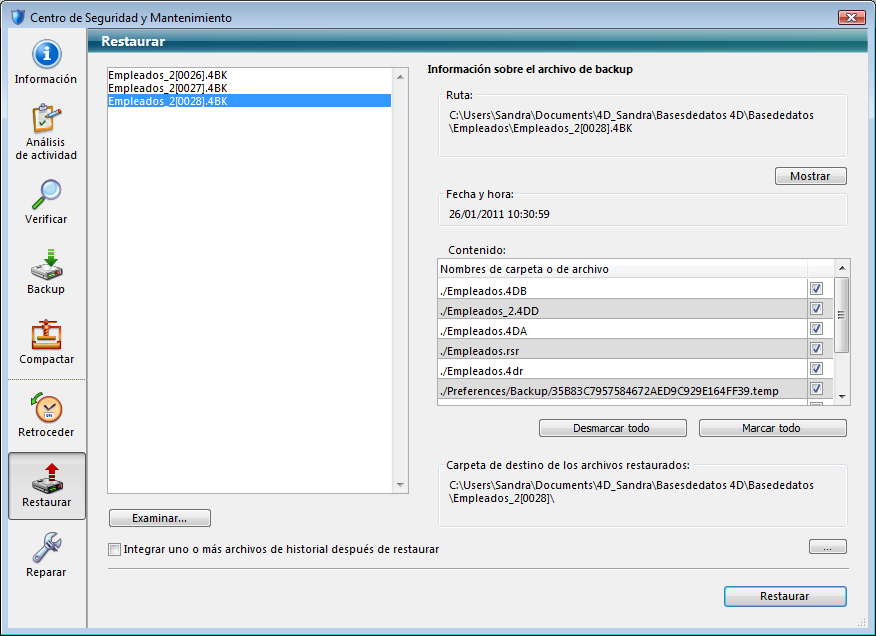
La lista en la parte izquierda de la ventana muestra los backups existentes de la base. También puede hacer clic en el botón Examinar... ubicado bajo el área para abrir otro archivo de una ubicación diferente. Luego se añade a la lista de archivos.
Cuando usted selecciona un backup en esta lista, la parte derecha de la ventana muestra la información relativa a este backup:
- Ruta de acceso: ruta de acceso completa del archivo de backup seleccionado. El botón Mostrar abre la carpeta de backup en una ventana sistema.
- Fecha y hora: fecha y hora del backup.
- Contenido: contenido del archivo de backup. Cada elemento de la lista está asociado a una casilla de selección, que permite especificar si quiere restaurar o no. También puede utilizar los botones Seleccionar todo o Deseleccionar todo para definir la lista de elementos a restaurar.
- Ubicación de los archivos restaurados: carpeta en la cual se ubicarán los archivos restaurados. Por defecto, 4D restaura los archivos en una carpeta llamada “Nombrearchivo”(sin extensión) ubicada junto al archivo de estructura de la base. Para cambiar esta ubicación, haga clic en [...] y especifique la carpeta en donde quiere efectuar la restauración.
La opción Integrar uno o varios archivos de historial después de la restauración permite integrar sucesivamente varios backups de historial en una base de datos. Si, por ejemplo, usted dispone de 4 archivos de historial consecutivos (correspondientes a 4 backups de la base), puede restaurar el primer backup luego integrar uno a uno los backups de historial. Esto significa que usted puede, por ejemplo, recuperar un archivo de datos incluso cuando faltan los últimos archivos de backup de la base.
Cuando esta opción está seleccionada, 4D muestra una caja de diálogo estándar de apertura de archivos después de la restauración, la cual puede utilizarse para seleccionar el archivo de historial a integrar. La caja de diálogo de apertura se muestra de nuevo después de la integración, hasta que se cancele.
Producto: 4D
Tema: Centro de seguridad y mantenimiento
Manual de Diseño ( 4D v14 R2)
Manual de Diseño ( 4D v12.4)
Manual de Diseño ( 4D v13.4)
Manual de Diseño ( 4D v14 R3)
Manual de Diseño ( 4D v14.3)
Manual de Diseño ( 4D v14 R4)







